Gli utenti Windows possono eseguire i propri script PowerShell utilizzando il terminale PowerShell con un solo comando. Ma, a volte, di solito per i nuovi utenti, il messaggio di errore "Impossibile caricare Powershell perché l'esecuzione di script è disabilitata su questo sistema” potrebbe apparire sul terminale blu. Ci possono essere esattamente due ragioni dietro questo problema. Uno sono le restrizioni della politica di esecuzione su tutti gli script e l'altro è lo script del fornitore sconosciuto o non attendibile. Basta seguire questa semplice soluzione per identificare e risolvere il problema.
Correzione 1: eseguire PowerShell in modalità amministratore
Uno degli errori più frequenti che facciamo è provare a eseguire lo script nel terminale di PowerShell senza i diritti amministrativi appropriati.
1. Devi premere il Chiave di vittoria e digita “powershell“.
2. Quindi, fai clic con il pulsante destro del mouse su "Windows PowerShell” e tocca “Esegui come amministratore“.
ANNUNCIO

Una volta che il terminale si apre con i diritti amministrativi appropriati, dovresti provare a eseguire nuovamente lo script della shell e verificare se funziona.
Correzione 2: verifica e modifica la politica di esecuzione
La politica di esecuzione ti proibisce di eseguire alcuni script.
1. Ora, premi semplicemente il Chiave di vittoria e digita “powershell“.
2. Quindi, fai clic con il pulsante destro del mouse su "Windows PowerShell” e tocca “Esegui come amministratore“.

3. Una volta aperto il terminale di PowerShell, genere questo codice e premi accedere per conoscere lo stato della politica corrente degli script.
Get-ExecutionPolicy -Elenco
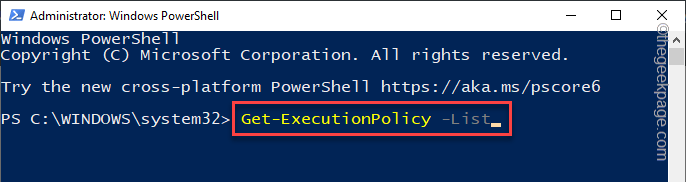
4. Ora puoi vedere l'elenco completo delle politiche di esecuzione per tutti gli utenti/gruppi di utenti.
Di solito, l'ambito di esecuzione predefinito è impostato su "Non definitostato ".
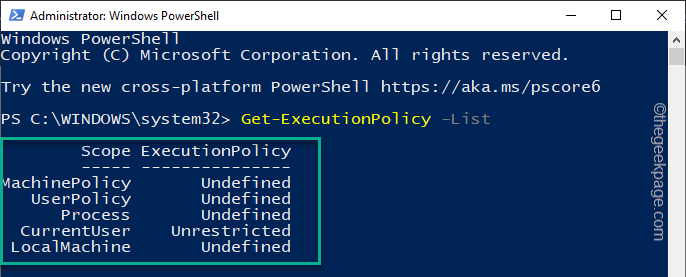
5. Adesso, copia incolla questo codice per impostare la politica di esecuzione su Illimitato modalità*.
Set-ExecutionPolicy senza restrizioni
6. Ora ti verrà chiesto "Vuoi modificare la politica di esecuzione“. Basta, digita "Y” nel comando e premi accedere per applicare la modifica.
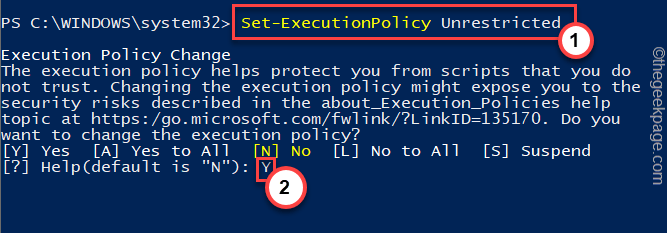
Ora puoi eseguire facilmente lo script sul tuo sistema. PowerShell non limiterà più l'esecuzione dello script.
In questo modo, non dovrai affrontare affatto il problema di eseguire lo script.
*NOTA –
La politica di esecuzione di PowerShell è una sicurezza vitale che impedisce l'esecuzione di script sconosciuti e dannosi sul sistema. Quindi, non dovresti lasciarlo sull'impostazione disponibile. Dopo aver eseguito lo script, si consiglia di impostare la politica di esecuzione su "AllSigned" o "RemoteSigned".
1. Apri il PowerShell come amministratore.
2. Dopo averlo aperto, esegui questo comando per limitare l'esecuzione di qualsiasi script sul tuo sistema.
Set-ExecutionPolicy limitata
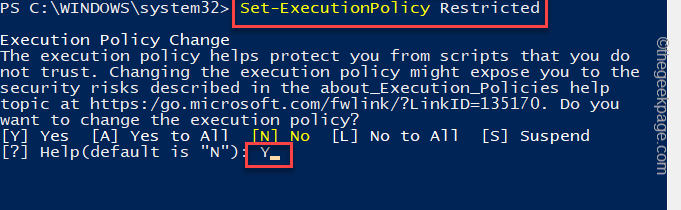
Dopo aver limitato la politica di esecuzione, nessuno script verrà eseguito.
Inoltre, se lo desideri, puoi impostare il livello di sicurezza su uno più indulgente. Sono disponibili 4 livelli di sicurezza di base su cui è possibile impostare la politica di esecuzione. Ci sono -
1. Limitato – Questa modalità impedisce l'esecuzione di qualsiasi script sul sistema. La modalità con restrizioni è il livello più alto di criteri di esecuzione che puoi inserire.
2. Allsigned – Solo tutti gli script firmati da autori attendibili possono essere eseguiti sul sistema. Non è possibile eseguire script sconosciuti di terze parti in questa modalità.
3. Firmato a distanza – Gli script firmati in remoto possono essere eseguiti sul sistema così come gli script scritti sul computer locale.
4. Illimitato – La modalità illimitata, come suggerisce il nome, consente di eseguire qualsiasi script sul sistema. Questo può essere pericoloso poiché gli script dannosi non verranno bloccati.
Supponiamo che tu stia tentando di impostare la politica di esecuzione su "Cantato a distanza" ed esegui questo codice in un terminale PowerShell con privilegi elevati.
Set-ExecutionPolicy RemoteSigned

È possibile chiudere il terminale del prompt dei comandi.
Passo 1 - Scarica lo strumento di riparazione del PC Restoro da qui
Passo 2 - Fare clic su Avvia scansione per trovare e risolvere automaticamente qualsiasi problema del PC.
![L'esecuzione degli script è disabilitata su questo sistema [FIX]](/f/e6f2069ca34e313d0b03e1786714a640.jpg?width=300&height=460)

